Normalmente, os aplicativos de backup de dados permitemcrie backups de arquivos e pastas sem salvar sua estrutura organizacional original. Por exemplo, se você fez backup de três pastas de partições diferentes, precisará colocá-las manualmente no local correto ao restaurá-las. Uma maneira de superar esse problema é usar uma ferramenta de backup de imagem de disco que permita gerar um backup de todas as informações em um disco, completo com os locais de arquivos e pastas, o Master Boot Record e até mesmo informações sobre o espaço vazio no disco. sua unidade. É a melhor solução para fazer backup de estruturas de pastas complexas, se você quiser restaurar tudo em sua forma original. Hoje, temos uma ferramenta de backup chamada Data Backuper que permite criar backups completos do disco,backups de partição, backups do sistema (para fazer backup da unidade do sistema), bem como clones de discos e partições. As opções do aplicativo permitem verificar a integridade de uma imagem de backup, criar uma mídia inicializável e até montá-la para explorar o conteúdo via Windows Explorer sem precisar restaurá-la primeiro.
O Data Backuper permite escolher diferentesníveis de compactação, criptografar o arquivo de backup, dividir backups grandes e usar o setor inteligente e a tecnologia VSS da Microsoft para fazer backup de arquivos do sistema. A interface principal do aplicativo é dividida em 5 guias, Inicial, Backup, Restauração, Clone e Utilitários. A guia Início mantém uma lista de todos os backups criados anteriormente, permitindo restaurá-los e criar novos.
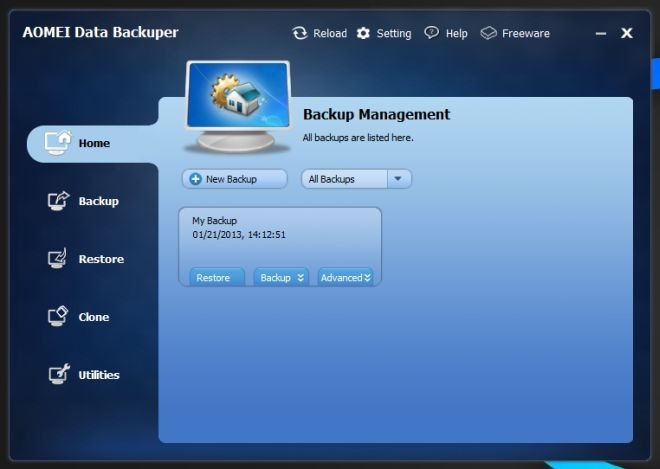
Clicar no botão Novo backup na guia Página inicial leva você à guia Backup. Possui três opções auto-explicativas: Backup em Disco, Backup de Partição e Backup do Sistema.
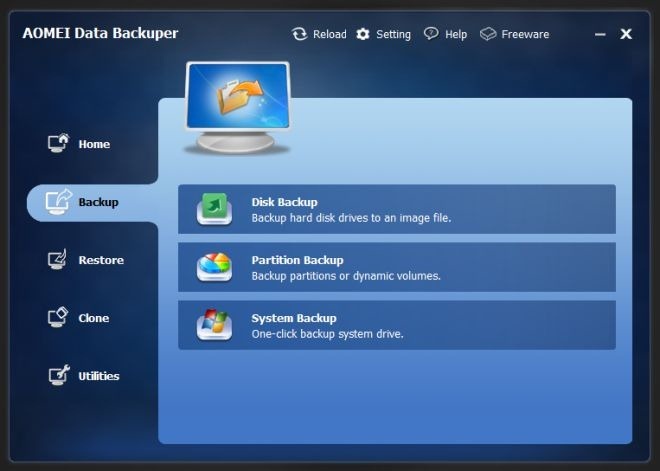
Cada opção possui duas etapas. Primeiro, você escolhe os dados que deseja fazer backup. Em seguida, você especifica o destino para salvar a imagem de backup. Depois de fornecer essas informações, basta clicar em Iniciar backup para iniciar o processo de backup.
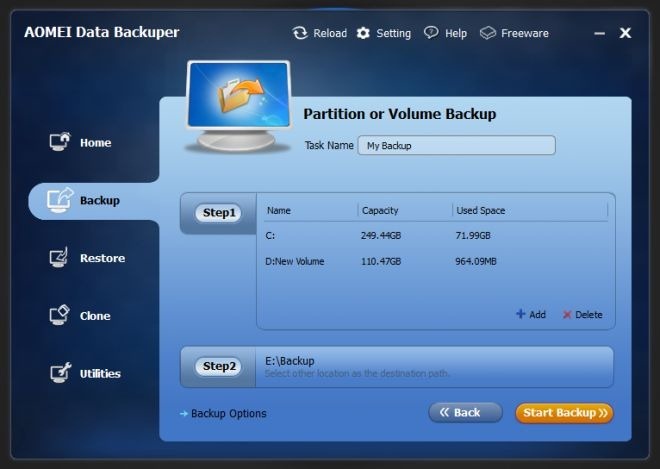
O botão Opções de backup permite adicionar comentáriosno arquivo de backup, altere o nível de compactação da imagem de backup, ative a criptografia e defina uma senha, especifique um tamanho de divisão no caso de um backup grande, ative o Intelligent Sector Backup para fazer backup apenas da seção usada dos sistemas de arquivos para reduzir o tamanho da imagem de backup e habilite a tecnologia VSS da Microsoft para fazer backup de dados sem interromper nenhum aplicativo em execução.
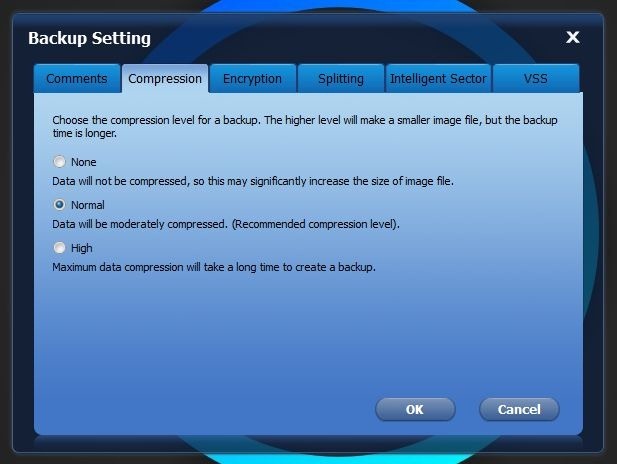
A guia Restaurar lista todas as imagens de backupcriado pelo aplicativo e permite navegar no disco rígido para importar o que você criou usando outro computador ou na instalação anterior do Windows. Você pode apenas selecionar o arquivo de imagem, especificar o local da restauração e iniciar o processo de restauração.
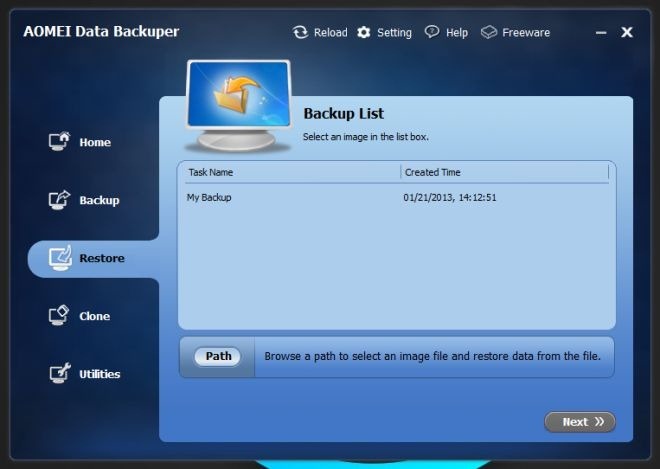
A guia Clone permite criar clones deunidades e partições existentes. Esse tipo de backup incluirá todas as informações no disco, incluindo as informações do registro mestre de inicialização e um registro do espaço livre na unidade ou partição de origem.
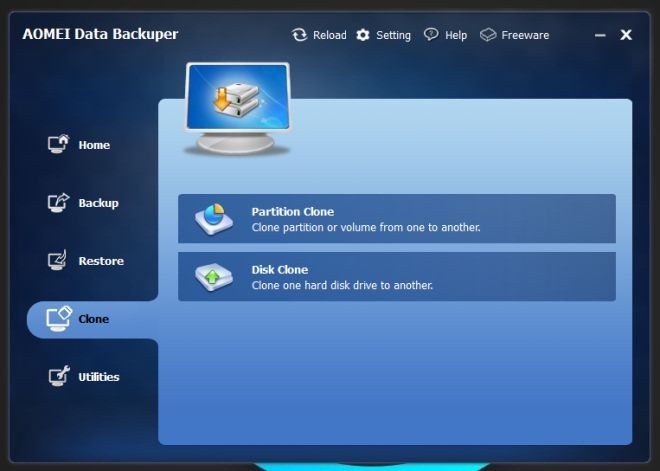
A guia Utilitários oferece ferramentas diferentes quepermitem verificar a integridade da imagem de backup, criar mídia de resgate inicializável, como unidades de CD / DVD / USB Flash. e explore o conteúdo de um arquivo de imagem de backup montando-o como uma unidade virtual sem precisar restaurá-lo primeiro.
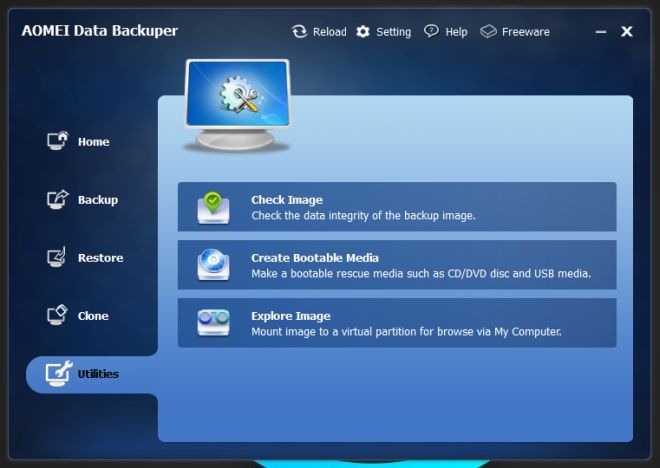
Seu impressionante conjunto de recursos e preço defaz do Data Backuper um concorrente impressionante na arena das ferramentas de backup do Windows. O aplicativo funciona nas versões de 32 e 64 bits do Windows 7, Windows 8, Server 2008 R2 e Server 2012.
Download de dados Backuper













Comentários